WordPress SEO: 31+ แนวทางปฏิบัติที่ดีที่สุดสำหรับการปรับปรุงอันดับของคุณ
เผยแพร่แล้ว: 2023-01-31(โพสต์นี้มีลิงค์พันธมิตร อ่านการเปิดเผยข้อมูลทั้งหมดของฉัน)
คุณได้ยินคนพูดถึง SEO มากมาย แต่เมื่อพิจารณาจากสถิติแล้ว อาจกล่าวได้ว่า WordPress SEO มีความสำคัญอย่างยิ่งเช่นกัน เริ่มกันที่ความนิยมของ WordPress
คุณรู้หรือไม่ว่า WordPress ขับเคลื่อน 43% ของเว็บไซต์ทั้งหมด ?
นั่นหมายความว่า WordPress จัดการอินเทอร์เน็ตมากกว่าหนึ่งในสาม!
จากสถิติเหล่านี้ หลายคนเลือก WordPress เป็น CMS ของเว็บไซต์ คุณอาจเคยได้ยินว่า WordPress เป็น มิตรกับ SEO เกี่ยวกับการจัดอันดับของเครื่องมือค้นหา ซึ่งเป็นอีกปัจจัยหนึ่ง
แม้ว่าปัจจัยทั้งสองนี้จะเป็นความจริง หากคุณเชื่อว่า WordPress เพียงอย่างเดียวสามารถช่วยอันดับเว็บไซต์ของคุณได้ คุณอาจกำลังเข้าใจผิดเกี่ยวกับสถานการณ์จริง
WordPress มีเครื่องมือและปลั๊กอิน SEO ที่ยอดเยี่ยม แต่ไม่ได้หมายความว่าจะช่วยให้เว็บไซต์ของคุณติดอันดับในเครื่องมือค้นหาใดๆ WordPress เป็นเพียงระบบจัดการเนื้อหา
แนวทางปฏิบัติที่ดีที่สุดด้านเทคนิคและ SEO นั้นค่อนข้างเรียบง่าย ต้องขอบคุณคุณสมบัติและปลั๊กอินของ WordPress อย่างไรก็ตาม ในการจัดอันดับเว็บไซต์ของคุณ คุณต้องปรับแต่งเว็บไซต์ WordPress ของคุณสำหรับเครื่องมือค้นหา เพื่อให้พวกเขาสามารถรวบรวมข้อมูลเว็บไซต์ของคุณได้อย่างง่ายดาย และคุณสามารถสั่งให้พวกเขารู้ว่าสิ่งใดมีความสำคัญต่อเว็บไซต์ของคุณ
ดังนั้นในคู่มือนี้ เราจะครอบคลุมแนวทางปฏิบัติที่ดีที่สุดเกี่ยวกับ SEO มากกว่า 30 ข้อ แบ่งปันเคล็ดลับบางอย่างเพื่อช่วยให้คุณอยู่ในอันดับที่สูงขึ้น และอธิบายวิธีการนำไปใช้บนเว็บไซต์ WordPress ของคุณ
กล่าวโดยย่อ: หลังจากติดตั้ง WordPress บนเว็บไซต์ของคุณแล้ว เราจะผ่านการ ตั้งค่าและการปรับแต่งทั้งหมดที่จำเป็นเพื่อเพิ่มการเปลี่ยนแปลงของคุณเพื่อให้ได้อันดับ SERP ที่ดี
ดังนั้น ไม่ว่าคุณจะยังใหม่กับ WordPress SEO หรือมืออาชีพที่มีประสบการณ์ ฉันหวังว่าเคล็ดลับในโพสต์นี้จะเป็นประโยชน์กับคุณ
- WordPress SEO คืออะไร?
- ทำไม WordPress SEO ถึงสำคัญ?
- โฮสติ้งที่เป็นมิตรกับ WordPress SEO ที่ดีที่สุด
- 1. เลือกผู้ให้บริการเว็บโฮสติ้งที่น่าเชื่อถือ
- การตั้งค่าพื้นฐานของ WordPress CMS ที่ดีที่สุด
- 2. ตรวจสอบการตั้งค่าการเปิดเผยเครื่องมือค้นหาของคุณ
- 3. ตั้งชื่อโดเมนที่คุณต้องการ
- 4. ตั้งค่าโครงสร้างลิงก์ถาวรของคุณ
- 5. ต้องการการอนุมัติด้วยตนเองสำหรับความคิดเห็นในบล็อก
- ปลั๊กอิน WordPress SEO ที่ดีที่สุด
- 6. ติดตั้งปลั๊กอิน SEO แบบครบวงจร
- 7. แยกเนื้อหาที่มีมูลค่าต่ำออกจากการจัดทำดัชนี
- 8. สร้างแผนผังไซต์ XML
- 9. การตั้งค่าปลั๊กอิน Yoast SEO อื่นๆ เพื่อเพิ่มประสิทธิภาพ WordPress SEO ของคุณ
- คอนโซลการค้นหาของ Google
- 10. เชื่อมต่อเว็บไซต์ของคุณกับ Google Search Console
- 11. ส่งแผนผังไซต์ XML ของคุณภายใน Google Search Console
- ธีมสำหรับ WordPress SEO
- 12. ติดตั้งธีมที่เป็นมิตรกับ SEO
- 13. ปรับแต่งการนำทางและการตั้งค่าเมนู
- 14. สร้างเว็บไซต์ที่ตอบสนองและเป็นมิตรกับมือถือ
- 15. พิจารณาใช้ AMP บนเว็บไซต์ WordPress ของคุณ
- WordPress SEO สำหรับโพสต์และเพจ
- 16. เขียนชื่อเรื่องว่า “คุ้มค่าต่อการคลิก”
- 17. ตั้งค่ากระสุน URL ที่เป็นมิตรกับ SEO
- 18. ใช้ส่วนหัวเพื่อสร้างลำดับชั้น
- 19. ทำความเข้าใจแอตทริบิวต์ของลิงก์ต่างๆ
- 20. ลิงก์ภายในไปยังเนื้อหาที่เกี่ยวข้อง
- 21. เพิ่มข้อความแสดงแทนให้กับรูปภาพ
- 22. เขียนคำอธิบายเมตาที่น่าสนใจ
- 23. ใช้รูปภาพและกราฟิก
- WordPress SEO เพื่อเพิ่มความเร็วเว็บไซต์
- 24. บีบอัดรูปภาพขนาดใหญ่
- 25. ทำความสะอาดธีม WordPress ของคุณ
- 26. ลดภาระของเซิร์ฟเวอร์ด้วยปลั๊กอินแคช
- 27. อย่าไปบ้าปลั๊กอิน
- WordPress SEO เพื่อความปลอดภัยและความปลอดภัย
- 28. ความปลอดภัยและความปลอดภัยของไซต์ WordPress ของคุณ
- 29. เริ่มใช้ SSL/HTTPS
- ปลั๊กอินและการตั้งค่าอื่นๆ สำหรับ WordPress SEO
- 30. ปลั๊กอินต่อต้านสแปม Akismet สำหรับ WordPress SEO
- 31. ความยินยอมของคุกกี้ GDPR
- 32. การรวมโซเชียลมีเดียและปลั๊กอิน
- บทสรุป
WordPress SEO คืออะไร?
ก่อนเพิ่มประสิทธิภาพ WordPress สำหรับ SEO โปรดแจ้งให้เราทราบว่า SEO หมายถึงอะไร SEO ย่อมาจาก Search Engine Optimization
ดังที่เราทราบกันดีอยู่แล้วว่า WordPress คือ CMS (Content Management System) ซึ่งหมายถึงซอฟต์แวร์ที่ช่วยให้ผู้ใช้สามารถเพิ่ม แก้ไข และจัดการเนื้อหาได้โดยไม่ต้องมีโปรแกรมหรือความรู้ด้านเทคนิคเฉพาะอื่นๆ
ระบบจัดการเนื้อหา เป็นเทคโนโลยีที่ช่วยให้ผู้ที่ไม่มีความรู้ด้านเทคนิคสามารถสร้างเว็บไซต์ได้โดยไม่ต้องเขียนโค้ดแม้แต่บรรทัดเดียว
และ,
WordPress SEO หมายถึงขั้นตอนที่เราต้องปฏิบัติตามเพื่อเพิ่มประสิทธิภาพเว็บไซต์ WordPress เพื่อให้ได้ผลลัพธ์ SERP ในเชิงบวก
ทำไม WordPress SEO ถึงสำคัญ?
เรารู้ว่า WordPress ดีที่สุดสำหรับ SEO แต่ไม่รู้ว่าเหตุใด WordPress SEO จึงมีความสำคัญที่จะต้องปรับให้เหมาะสมก่อน นี่เป็นเพราะการติดตั้ง WordPress บนเว็บไซต์ของคุณมาพร้อมกับการตั้งค่าเริ่มต้น ดังนั้นเราจึงจำเป็นต้องเปลี่ยนและเพิ่มประสิทธิภาพการตั้งค่าเหล่านั้นตามความต้องการของเว็บไซต์ของเรา
เราต้องเข้าใจ WordPress SEO ด้วยเหตุผลนี้ จำเป็นต้องติดตั้งธีมและปลั๊กอินต่าง ๆ หากคุณต้องการอันดับที่ดี
โปรดอ่านโพสต์ฉบับเต็มและทำตามคำแนะนำเหล่านี้ทีละรายการบนเว็บไซต์ WordPress ของคุณ เนื่องจากเราจะพูดถึงการตั้งค่าเหล่านั้นด้วย
ตอนนี้เรามาดูรายละเอียดแต่ละข้อทีละข้อ
โฮสติ้งที่เป็นมิตรกับ WordPress SEO ที่ดีที่สุด
1. เลือกผู้ให้บริการเว็บโฮสติ้งที่น่าเชื่อถือ
การโฮสต์เว็บไซต์ของคุณบนเซิร์ฟเวอร์ที่รวดเร็วเป็นขั้นตอนแรกในคู่มือ WordPress SEO นี้ เนื่องจาก Google ให้ความสำคัญกับความเร็วเว็บไซต์ของคุณเป็นอย่างมาก
หากไซต์ของคุณใช้เวลาโหลดนานกว่า 3 วินาที อาจเพิ่มอัตราตีกลับไซต์ของคุณได้ถึง 32%
ตรวจสอบให้แน่ใจว่าเว็บไซต์ของคุณโฮสต์โดยบริษัทที่เชื่อถือได้ซึ่งมอบประสิทธิภาพ เวลาทำงาน และความปลอดภัยสูง
WordPress ได้กล่าวถึงผู้ให้บริการโฮสติ้งที่ดีที่สุด 3 รายเพื่อโฮสต์แพลตฟอร์มของพวกเขาเพื่อประสิทธิภาพสูง โฮสต์ WordPress ทั้งสามนี้ดีที่สุดหากคุณต้องการโฮสต์เว็บไซต์ของคุณบนเซิร์ฟเวอร์ที่รวดเร็วซึ่งมีความเร็วและความปลอดภัยสูง
ดีกว่าที่จะไปกับผู้ให้บริการโฮสติ้ง BlueHost, DreamHost และ SiteGround WordPress และหากคุณมีเว็บไซต์อยู่แล้วและต้องการโฮสต์บนเซิร์ฟเวอร์โฮสติ้งที่มีประสิทธิภาพมากขึ้น ฉันขอแนะนำให้ใช้คลาวด์โฮสติ้ง
อ่านเพิ่มเติม: 15 เว็บไซต์โฮสติ้งบล็อก WordPress ที่ดีที่สุดสำหรับปี 2023
การตั้งค่าพื้นฐานของ WordPress CMS ที่ดีที่สุด
หลังจากโฮสต์เว็บไซต์บนโฮสต์ที่เชื่อถือได้ ตอนนี้คุณสามารถติดตั้ง WordPress บนไซต์ของคุณโดยใช้ Cpanel เราสามารถเปลี่ยนการตั้งค่าบางอย่างบนแดชบอร์ด WordPress เพื่อปรับปรุง WordPress SEO ได้ทันที
2. ตรวจสอบการตั้งค่าการเปิดเผยเครื่องมือค้นหาของคุณ
ไปที่การตั้งค่า >> การอ่าน >> การเปิดเผยเครื่องมือค้นหา เพียงยกเลิกการทำเครื่องหมายในช่องนั้นแล้วคลิกที่ปุ่ม "บันทึกการเปลี่ยนแปลง"
ซึ่งจะทำให้เครื่องมือค้นหาสามารถรวบรวมข้อมูลหน้าเว็บในเว็บไซต์ของคุณที่มีความสำคัญต่อการจัดอันดับเว็บไซต์
ดังนั้นโปรดใช้ความระมัดระวังในการยกเลิกการเลือกช่องนี้ เว็บไซต์ของคุณจะถูกตัดสินประหารชีวิตด้วย SEO หากคุณยังคงทำเครื่องหมายไว้ เนื่องจากจะป้องกันไม่ให้ Google รวบรวมข้อมูลเนื้อหาของคุณ
3. ตั้งชื่อโดเมนที่คุณต้องการ
คุณสามารถเลือกรูปแบบโดเมนที่ต้องการ (https://domain.com หรือ https://www.domain.com) สิ่งนี้จะไม่ส่งผลกระทบต่อ SEO ของเว็บไซต์ของคุณ
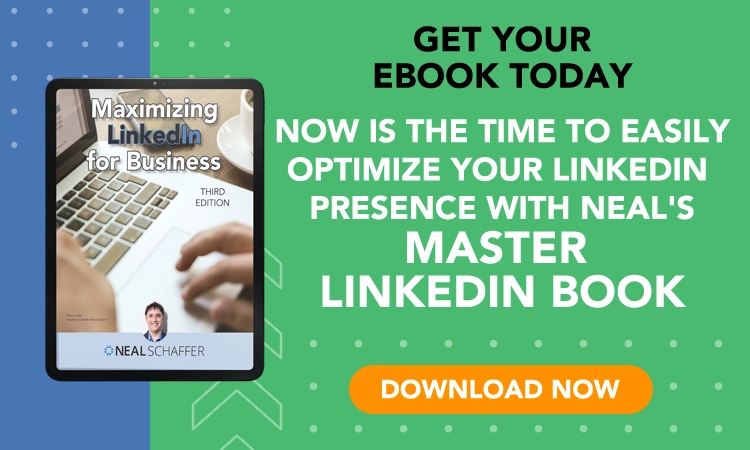
อย่างไรก็ตาม เนื่องจาก Google มองว่า URL เหล่านี้เป็นสอง URL ที่แตกต่างกัน คุณต้องแน่ใจว่าไซต์ของคุณสามารถเข้าถึงได้จาก URL เหล่านี้เพียงแห่งเดียว
คุณสามารถทำการเปลี่ยนแปลงผ่านทางนี้ ไปที่การตั้งค่า >> ทั่วไป >> เพียงใส่รูปแบบ URL ใดรูปแบบหนึ่งระหว่างสองรูปแบบนี้
ไม่ต้องกังวลกับรูปแบบที่สอง เพราะ WordPress ฉลาดพอที่จะเปลี่ยนเส้นทางผู้เข้าชมหากมีคนต้องการเข้าถึงเว็บไซต์ของคุณผ่านรูปแบบที่สอง
แต่ในการตั้งค่านี้ คุณต้องใส่อย่างใดอย่างหนึ่งเหล่านี้
4. ตั้งค่าโครงสร้างลิงก์ถาวรของคุณ
อย่างที่เราได้กล่าวไปก่อนหน้านี้ว่า WordPress มาพร้อมกับตัวเลือกต่างๆ และที่นี่คุณมีตัวเลือกในการจัดโครงสร้าง URL ของเว็บไซต์ของคุณ
คุณมีโอกาสที่จะจัดโครงสร้าง URL ของเว็บไซต์ของคุณโดยเปลี่ยนการกำหนดค่าหนึ่งรายการ ดังที่เราได้กล่าวไปแล้ว เนื่องจาก WordPress มีความเป็นไปได้ที่หลากหลาย
เริ่มแรก WordPress ใช้ URL เช่น (https://domail.com/?p=123) อย่างไรก็ตาม URL เหล่านี้ไม่เป็นมิตรกับผู้ใช้หรือเป็นมิตรกับเครื่องมือค้นหา ดังนั้นควรเปลี่ยนรูปแบบนี้จะดีกว่า เนื่องจากสไปเดอร์ของเครื่องมือค้นหา (ซอฟต์แวร์รวบรวมข้อมูล) ของคุณไม่สามารถระบุได้ว่าหน้านี้เกี่ยวกับอะไรจากรูปแบบ URL นี้
ดังนั้น ให้ดำเนินการต่อไปนี้เพื่อทำให้ URL ของคุณเป็นมิตรกับ SEO
ไปที่ WordPress Dashboard>>Settings>>Permalinks>>ทำเครื่องหมายที่ช่อง “Post name” และกด “Save Changes”
5. ต้องการการอนุมัติด้วยตนเองสำหรับความคิดเห็นในบล็อก
หลังจากเผยแพร่เนื้อหาหรือโพสต์บนเว็บไซต์ของคุณ คุณจะสังเกตเห็นว่าเว็บไซต์ของคุณได้รับความคิดเห็นที่เป็นสแปมหรือบ็อตที่อาจเป็นอันตรายต่อ WordPress SEO ของคุณ

ความคิดเห็นประเภทนี้เป็นสแปม มีจำนวนมากและสามารถลงโทษคุณในผลลัพธ์ SERP
ด้วยการตั้งค่านี้ คุณสามารถกรองความคิดเห็นที่เป็นสแปมในบทความของคุณและปรับปรุงอันดับ SEO ของคุณได้
ด้วยคุณลักษณะนี้ของ WordPress คุณสามารถยอมรับความคิดเห็นบนเว็บไซต์ของคุณได้ด้วยตนเอง
ไปที่ Dashboard>>Settings>>Discussion>>Before ความคิดเห็น
ทำเครื่องหมายในช่องและเผยแพร่ “บันทึกการเปลี่ยนแปลง”
ปลั๊กอิน WordPress SEO ที่ดีที่สุด
6. ติดตั้งปลั๊กอิน SEO แบบครบวงจร
คุณอาจเคยได้ยินเกี่ยวกับปลั๊กอิน Yoast SEO ซึ่งเป็นที่รู้จักในด้านฟังก์ชัน SEO
เครื่องมือนี้ช่วยในการ WordPress SEO และทำให้การเพิ่มประสิทธิภาพด้านต่างๆ ของเว็บไซต์ของคุณง่ายขึ้นด้วยฟีเจอร์มากมาย นั่นเป็นเหตุผลที่ชุมชน WordPress เรียก Yoast ว่าเป็นเครื่องมือ SEO แบบครบวงจร
Yoast ใช้งานได้ฟรีและให้บริการที่คุ้มค่าเงินหากคุณเลือกแผนชำระเงิน
หากต้องการติดตั้ง Yoast ให้ไปที่แดชบอร์ดของ WordPress >> ปลั๊กอิน >> เพิ่มปลั๊กอินใหม่ >> ค้นหา “Yoast” >> ติดตั้งและเปิดใช้งาน
อ่านเพิ่มเติม: 15 ปลั๊กอิน SEO ที่ดีที่สุดสำหรับ WordPress ที่คุณควรรู้
7. แยกเนื้อหาที่มีมูลค่าต่ำออกจากการจัดทำดัชนี
การตั้งค่าแรกที่เราจะปรับด้วย Yoast SEO คือการตั้งค่านี้
ตัวเลือกนี้มีไว้เพื่อให้ Google จัดทำดัชนีหน้าที่คุณต้องการให้ Google รวบรวมข้อมูลเท่านั้น ซึ่งหมายถึงหน้าเว็บที่ให้คุณค่าแก่ผู้ค้นหาของคุณ หน้าแท็กและไฟล์เก็บถาวรตามรูปแบบไม่ค่อยจัดอยู่ในหมวดหมู่ข้อมูล ดังนั้นโดยทั่วไปแนวทางปฏิบัติ WordPress SEO ที่ดีที่สุดคือการบอก Google ว่าอย่ารวบรวมข้อมูลหน้าประเภทนี้
หากต้องการปิดการตั้งค่านี้ ให้ไปที่ Dashboard>>Yoast SEO>>Search Appereance>>Taxonomies>>”Show Tags in Search Results”: ปิด
8. สร้างแผนผังไซต์ XML
แผนผังไซต์ XML เป็นรายการจัดรูปแบบของโพสต์และหน้าทั้งหมดบนเว็บไซต์ของคุณตามลำดับการจัดเรียงที่ช่วยให้เครื่องมือค้นหาสามารถค้นหาเนื้อหาของเว็บไซต์ของคุณได้อย่างรวดเร็ว
Yoast SEO ช่วยให้คุณสร้างแผนผังไซต์ XML ได้ง่ายๆ ดังนั้นทำตามขั้นตอนเหล่านี้เพื่อสร้างแผนผังไซต์ของเว็บไซต์ของคุณ
ไปที่ Yoast SEO บนแดชบอร์ด>> ทั่วไป >> คุณสมบัติ >> เลื่อนและค้นหา “แผนผังไซต์ XML” แล้วเปิดใช้งาน
9. การตั้งค่าปลั๊กอิน Yoast SEO อื่นๆ เพื่อเพิ่มประสิทธิภาพ WordPress SEO ของคุณ
Yoast SEO มีการตั้งค่าหลายอย่างที่อาจเปลี่ยนแปลงได้ แต่เราได้แสดงไว้ที่นี่ เพื่อให้คุณสามารถเลือกการตั้งค่าที่จะช่วยให้คุณมีอันดับดีขึ้นใน SERP
- Yoast SEO>>ทั่วไป>>คุณสมบัติ>> ไม่จำเป็นต้องเปลี่ยนแปลงอะไร
- การผสานรวม>> คุณสามารถรวม SEMrush เพื่อการวิเคราะห์ข้อมูลที่ดีขึ้น
- เครื่องมือของผู้ดูแลเว็บ>> เพื่อให้เครื่องมือค้นหาเหล่านี้รวบรวมข้อมูลเว็บไซต์ของคุณได้อย่างถูกต้องและจัดอันดับโพสต์ของคุณในผลลัพธ์ SERP ให้เพิ่มรหัสยืนยันทั้งหมดของเครื่องมือ
นี่คือแนวทางปฏิบัติ SEO ของ Yoast ที่ดีที่สุดเมื่อเพิ่มประสิทธิภาพเว็บไซต์ WordPress สำหรับเครื่องมือค้นหา
คอนโซลการค้นหาของ Google
10. เชื่อมต่อเว็บไซต์ของคุณกับ Google Search Console
Google Search Console หรือที่เรียกว่า Google Webmaster Tools เป็นเครื่องมือวิเคราะห์ที่นำเสนอโดย Google ซึ่งจะให้ข้อมูลทั้งหมดเกี่ยวกับเว็บไซต์ของคุณและวิธีที่เครื่องมือค้นหาดูเนื้อหาของคุณ
เจ้าของเว็บไซต์อาจใช้รายงานและข้อมูลจาก Google Search Console เพื่อให้เข้าใจได้ดีขึ้นว่าเว็บไซต์ของตนปรากฏในผลการค้นหาอย่างไร
วลีค้นหาที่ผู้คนใช้ในการค้นหาเว็บไซต์ของคุณ วิธีแสดงหน้าเว็บแต่ละหน้าในผลการค้นหา และความถี่ที่ผู้คนคลิกบนหน้าเว็บของคุณจะแสดงให้ผู้ดูแลเว็บเห็นทั้งหมด
ไปที่ Google>>”ค้นหา Google Search Console”>>เริ่มเลย>>”ส่ง URL เว็บไซต์ของคุณ”>>ดำเนินการต่อ
11. ส่งแผนผังไซต์ XML ของคุณภายใน Google Search Console
การส่งแผนผังไซต์ XML ของคุณภายในบัญชี Google Search Console เป็นวิธีการดำเนินการนี้และมีความสำคัญ เนื่องจากช่วยให้เครื่องมือค้นหาสามารถค้นหาหน้าเว็บได้อย่างรวดเร็วและเริ่มจัดอันดับได้
เราสร้างแผนผังไซต์ XML ด้วยความช่วยเหลือของ Yoast SEO ในขั้นตอนที่ 8 ของเรา และใช่ Yoast สร้างได้ดีมาก และคุณสามารถค้นหาแผนผังไซต์ XML ของคุณได้โดยการเพิ่ม "sitemap.xml" ข้างหน้า URL เว็บไซต์ของเรา
ตัวอย่างเช่น:
https://www.domail.com/sitemap.xml
เพียงค้นหาสิ่งนี้บนเบราว์เซอร์ใดก็ได้ด้วยชื่อโดเมนของคุณ คุณจะพบแผนผังไซต์ของเว็บไซต์ของคุณ
คัดลอก URL นั้นแล้ววางลงใน Google Search Console
ดังนั้นโปรดส่งแผนผังไซต์ของคุณใน Google Search Console หากคุณทำตามคู่มือ WordPress SEO นี้ ขั้นตอนนี้ก็จำเป็นเช่นกัน
ธีมสำหรับ WordPress SEO
12. ติดตั้งธีมที่เป็นมิตรกับ SEO
วันนี้ ธีมทั้งหมดตอบสนองและเป็นมิตรกับอุปกรณ์พกพา และมีคุณสมบัติการปรับแต่งที่หลากหลาย
ความเร็วของหน้าเป็นหนึ่งในปัจจัยที่ Google พิจารณามากที่สุดเมื่อพิจารณาอันดับของเว็บไซต์ Google ให้บริการเจ้าของเว็บไซต์ด้วยเครื่องมือที่เรียกว่าข้อมูลเชิงลึกของ PageSped ซึ่งจะวิเคราะห์และให้ข้อมูลเกี่ยวกับประสิทธิภาพของเว็บไซต์ของเรา
ด้วยเหตุนี้ คุณอาจต้องศึกษาเพิ่มเติมเพื่อพิจารณาว่าธีมใดเหมาะสมกับเว็บไซต์ของคุณโดยเฉพาะในขณะที่เลือกธีมสำหรับธีมนั้นๆ
เพื่อพิจารณาว่าครอบคลุมอะไรบ้าง ควรอ่านคำอธิบายก่อนเลือกเรื่อง ธีมของวันนี้มีฟีเจอร์เพิ่มเติมที่คุณอาจไม่ต้องการสำหรับช่องของคุณ ดังนั้นอยู่ให้ห่างจากพวกมันและใช้ธีมพื้นฐานแทน
13. ปรับแต่งการนำทางและการตั้งค่าเมนู
การเพิ่มเมนูและปรับแต่งเว็บไซต์ของคุณเพื่อให้ UI/UX สะดวกสบายสำหรับผู้ใช้ สามารถช่วยลดอัตราตีกลับบนเว็บไซต์ของคุณและช่วยให้ผู้เยี่ยมชมสำรวจเว็บไซต์ของคุณได้อย่างง่ายดาย
Google ให้อันดับที่สูงขึ้นแก่เว็บไซต์ที่มีการนำทางและการปรับแต่งเมนูที่เหมาะสม เนื่องจากเมนูเหล่านี้ช่วยให้ผู้ใช้ค้นหาหน้าเว็บที่มีค่ามากขึ้นในไซต์ของคุณ และเพิ่มจำนวนการดูหน้าเว็บในขณะที่อยู่ในไซต์ของคุณ

หากต้องการสร้างเมนู ให้ไปที่ Dashboard>>Appearance>>Menus>>Edit Menus
นำทางผู้เยี่ยมชมของคุณเพื่อลดอัตราตีกลับของเว็บไซต์ของคุณ
14. สร้างเว็บไซต์ที่ตอบสนองและเป็นมิตรกับมือถือ
หลังจากเพิ่มการนำทางแล้ว คุณควรคิดถึงการทำให้เว็บไซต์ของคุณตอบสนองต่อเบราว์เซอร์และอุปกรณ์ทั้งหมด รวมถึงสมาร์ทโฟน แท็บเล็ต และเดสก์ท็อป หากธีม WordPress ของคุณตอบสนองได้ดี มันอาจจะเหมาะกับมือถืออยู่แล้ว แต่ถ้าไม่ใช่ คุณอาจต้องการความช่วยเหลือจากปลั๊กอินเพื่อช่วยให้ได้ผลลัพธ์ที่ดีขึ้น
หนึ่งในปลั๊กอินมือถือตัวแรกและเป็นที่นิยมมากที่สุดของ WordPress คือ WPtouch คุณสมบัติการปรับแต่งธีมที่กว้างขวางมีอยู่ในแผนบริการฟรี และเข้ากันได้กับปลั๊กอินแคชที่ใช้กันอย่างแพร่หลายทั้งหมดในตลาด
ไปที่ Dashboard >> Plugins >> Add New >>”Search for WPtouch” >>Install & Activate
15. พิจารณาใช้ AMP บนเว็บไซต์ WordPress ของคุณ
Google มีปลั๊กอินที่ยอดเยี่ยมที่ทำให้หน้า AMP ของไซต์คุณ (Accelerated Mobile Pages)
AMP เป็นเฟรมเวิร์กแบบโอเพ่นซอร์สที่สร้างโดย Google และบริษัทเผยแพร่อื่นๆ อีกสองสามแห่ง ซึ่งช่วยให้คุณสร้างเว็บไซต์ที่ปรับให้เหมาะสมสำหรับอุปกรณ์เคลื่อนที่และโหลดได้แทบจะในทันที
Page Experience (PX) เป็นสัญญาณการจัดอันดับร่วมกับ Core Web Vitals ที่วัดว่าผู้ใช้โต้ตอบกับหน้าเว็บหรือเว็บไซต์ของคุณได้ง่ายเพียงใด
AMP เป็นเทคโนโลยีที่มีประสิทธิภาพซึ่งใช้การเพิ่มประสิทธิภาพและแนวทางปฏิบัติที่ดีที่สุดมากมายในเว็บไซต์ของคุณโดยอัตโนมัติ ทำให้การมอบประสบการณ์การใช้งานเชิงบวกแก่ผู้เยี่ยมชมนั้นตรงไปตรงมามากขึ้น
คุณสามารถไปที่ปลั๊กอิน >> เพิ่มใหม่ >> ค้นหา AMP โดย Google >> ติดตั้งและเปิดใช้งาน
ตอนนี้เรามาที่ WordPress SEO สำหรับโพสต์และเพจกัน รายการตรวจสอบ SEO สำหรับโพสต์และเพจนี้สร้างขึ้นภายใต้หลักเกณฑ์ทั้งหมดที่ระบุไว้ในการอัปเดตเนื้อหาที่เป็นประโยชน์ของ Google ปี 2022
WordPress SEO สำหรับโพสต์และเพจ
16. เขียนชื่อเรื่องว่า “คุ้มค่าต่อการคลิก”
ดังที่เราทราบ หน้าและโพสต์ทั้งหมดต้องมีชื่อใน WordPress และคุณสามารถตั้งชื่อโพสต์และหน้าได้อย่างง่ายดาย
ตามการอัปเดตเนื้อหาที่เป็นประโยชน์ของ Google ชื่อของคุณจะต้องดึงดูดผู้เข้าชมให้คลิกผ่านไปยังหน้าของคุณ ในขณะที่อธิบายอย่างถูกต้องว่าหน้านั้นเกี่ยวกับอะไร
พูดง่ายๆ ก็คือ ให้ชื่อของคุณมีค่าต่อการคลิก แต่ไม่ควรคลิกเบต เพราะตอนนี้ Google จะลงโทษเว็บไซต์ที่มีชื่อไม่อธิบายสิ่งที่พวกเขาเขียนในเนื้อหาหลัก
ดังนั้นให้ตั้งชื่อตามสิ่งที่คุณได้อธิบายไว้ในบล็อกอย่างเป็นทางการหรือเนื้อหาเว็บไซต์ของคุณ
อ่านเพิ่มเติม: วิธีสร้างชื่อบล็อกนักฆ่าโดยใช้ข้อมูล เครื่องมือ และสูตรยอดนิยมของคุณ
17. ตั้งค่ากระสุน URL ที่เป็นมิตรกับ SEO
หลังจากสร้างชื่อสำหรับโพสต์และเพจของคุณแล้ว ตอนนี้ก็ถึงเวลาตั้งค่า URL ของโพสต์และเพจเหล่านั้น เพื่อให้ผู้เยี่ยมชมและเครื่องมือค้นหาสามารถอธิบายได้อย่างง่ายดายว่าเพจนั้นเกี่ยวกับอะไร
ตามค่าเริ่มต้น WordPress จะตั้งค่า URL ของโพสต์ตามชื่อโพสต์ ซึ่งทำให้ยาวขึ้น และไม่เหมาะเพราะ URL ที่ยาวจะถูกตัดทอนในผลการค้นหา และผู้เยี่ยมชมอาจพบว่าอ่านยาก
คุณจึงสามารถแก้ไข URL เหล่านั้นเพื่อให้เป็นมิตรกับ SEO ทำให้สั้นโดยอธิบายคำหลักโฟกัสของคุณ
เคล็ดลับ SEO: เพิ่มคำหลักที่เน้น (คำหลักที่คุณกำหนดเป้าหมาย) ใน Slug ของคุณเพื่อให้เป็นมิตรกับ SEO และเป็นมิตรกับมนุษย์
18. ใช้ส่วนหัวเพื่อสร้างลำดับชั้น
เป็นการยากที่จะอ่านบล็อกหรือเนื้อหาที่ไม่ได้คั่นด้วยส่วนหัวและส่วนหัวย่อย
ส่วนหัวสร้างโครงสร้างที่จัดรูปแบบเพื่อให้มนุษย์สามารถอ่านได้ เครื่องมือค้นหาสามารถเข้าใจลำดับชั้นของเนื้อหาของคุณได้ดีขึ้นโดยการสร้างส่วนหัวและหัวข้อย่อย
ใน WordPress คุณสามารถสร้างหัวข้อและหัวข้อย่อยได้อย่างง่ายดายด้วยการคลิกเพียงครั้งเดียว ธีมสูงสุดที่ WordPress รองรับคือชื่อหลักของคุณ (H1) ดังนั้นให้ใช้ H2-H6 สำหรับหัวข้อย่อยในเนื้อหาส่วนนั้น
หนึ่งในเคล็ดลับ WordPress SEO ที่ดีที่สุดที่คุณสามารถปฏิบัติตามได้ในขณะที่ทำ SEO ในหน้า
19. ทำความเข้าใจแอตทริบิวต์ของลิงก์ต่างๆ
ลิงก์ขาออกคือลิงก์ที่เชื่อมโยงจากเนื้อหาของคุณไปยังเว็บไซต์อื่น อย่างที่ฉันได้กล่าวไปแล้ว พวกเขามักจะใช้ในเนื้อหาเพื่อให้บริบทเพิ่มเติมและให้ผู้อ่านเข้าถึงแหล่งข้อมูลเพิ่มเติมเพื่อช่วยให้พวกเขาเข้าใจสิ่งที่จำเป็นมากขึ้นเกี่ยวกับหัวข้อนั้น
นอกจากการปรับปรุงความเข้าใจของเครื่องมือค้นหาเกี่ยวกับช่องของคุณแล้ว การเชื่อมโยงไปยังโดเมนที่เกี่ยวข้องยังช่วยปรับปรุงความน่าเชื่อถือและคุณภาพของไซต์ของคุณ ซึ่งมีความสำคัญต่อ SEO ของบล็อกของคุณ
ดังนั้นจึงมีแอตทริบิวต์ของลิงก์มากมาย แต่ใน WordPress ในขณะที่สร้างลิงก์ขาออก คุณจะได้รับสามตัวเลือก และคุณสามารถปฏิบัติตามแนวทางปฏิบัติ SEO เหล่านี้เพื่อการจัดอันดับ SERP ที่ดี เมื่อคุณเลือกข้อความที่จะเชื่อมโยงใน WordPress คุณจะต้องแทรกลิงก์แล้วเลือกจากแอตทริบิวต์ของลิงก์ต่างๆ ต่อไปนี้:
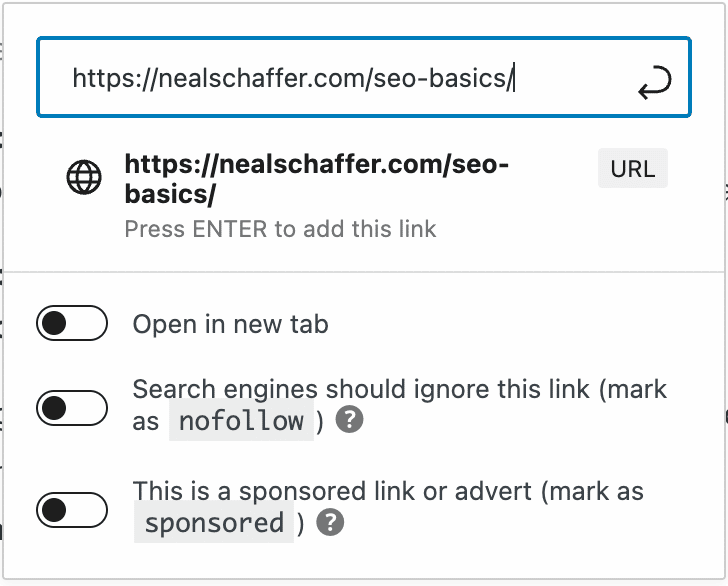
- ปฏิบัติตาม: เครื่องมือค้นหาจะปฏิบัติตามโดยไม่มีคุณสมบัติใดๆ (เชื่อมโยงหน้าเว็บที่ให้ข้อมูลที่ดีเกี่ยวกับคำหลักหรือวลีที่คุณกำลังเชื่อมโยงไป)
- ไม่ติดตาม: เครื่องมือค้นหาจะไม่สนใจลิงก์เหล่านี้
- สนับสนุน: แอตทริบิวต์เหล่านี้มีไว้สำหรับโฆษณา พันธมิตร และลิงก์ผู้สนับสนุน
ตรวจสอบให้แน่ใจว่าได้สลับระหว่างสามสิ่งนี้จากระยะเริ่มต้นของคุณ Google มีแอตทริบิวต์ลิงก์เพิ่มเติมที่คุณต้องทราบก่อนที่จะเชื่อมโยงไปยังเว็บไซต์ของผู้อื่น ดังนั้นโปรดอ่านคู่มือลิงก์ขาออกไปยัง Google อย่างละเอียด
20. ลิงก์ภายในไปยังเนื้อหาที่เกี่ยวข้อง
Interlinking คือการเชื่อมโยงไปยังโพสต์และหน้าอื่นๆ ในเว็บไซต์เดียวกัน ซึ่งหมายความว่าลิงก์ที่ไปยังหน้าอื่นและโพสต์บนเว็บไซต์ของคุณเพื่อเพิ่มคุณค่าให้กับหน้าเดียวกันนั้นเรียกว่าการเชื่อมโยงภายใน
- ให้ผู้เข้าชมเว็บไซต์อยู่บนหน้าของคุณ
- เพิ่ม "อำนาจ" ของเนื้อหาอื่นของคุณเพื่อเพิ่มอันดับ
เน้นข้อความ >> แทรก/แก้ไข >> ค้นหาโพสต์หรือวาง URL >> กด Enter
21. เพิ่มข้อความแสดงแทนให้กับรูปภาพ
ข้อความแสดงแทนมีความสำคัญเนื่องจากช่วยให้ Google ทราบว่ารูปภาพนั้นเกี่ยวกับอะไร ด้วยเหตุนี้ Google จึงสามารถรวบรวมข้อมูลและจัดอันดับรูปภาพของเว็บไซต์ของคุณในผลลัพธ์ของ Google SERP ได้อย่างง่ายดาย
การเพิ่มข้อความแสดงแทนลงในรูปภาพเป็นหนึ่งในแนวทางปฏิบัติที่ดีที่สุดใน WordPress SEO; สิ่งนี้จะช่วยให้รูปภาพของคุณมีอันดับสูงขึ้นในส่วนรูปภาพของ Google
นี่เป็นวิธีที่ดีที่สุดในการปรับแต่งรูปภาพใน WordPress สำหรับ SEO
เมื่อต้องการเพิ่มข้อความแสดงแทน ให้ทำตามขั้นตอนเหล่านี้
ไปที่ Dashboard>>Media>>Add New>>Drag and drop หรือเลือกสำหรับไลบรารีของคอมพิวเตอร์ของคุณ
เมื่อคุณเลือกรูปภาพแล้ว คุณสามารถเพิ่มข้อความแสดงแทนในรายละเอียดไฟล์แนบที่คุณเห็นทางด้านขวาสุดของหน้าจอด้านล่าง”
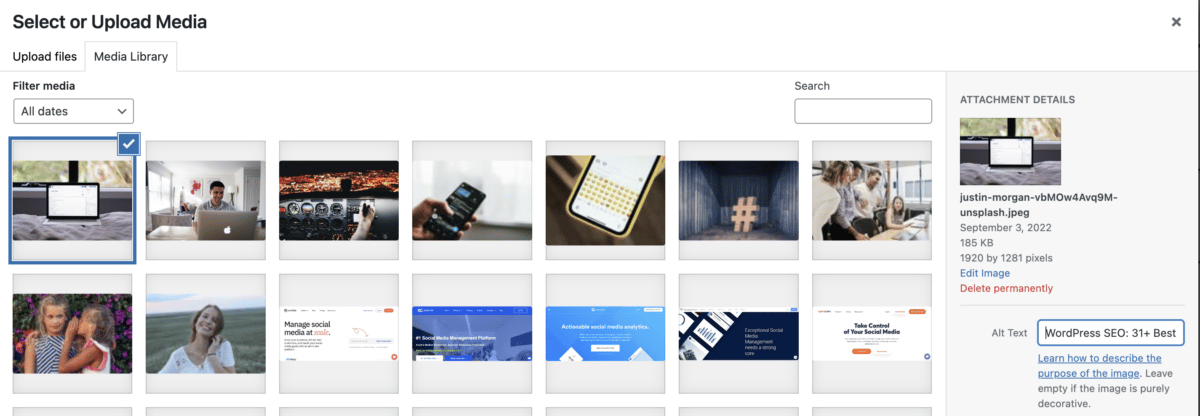
22. เขียนคำอธิบายเมตาที่น่าสนใจ
ข้อมูลสรุป 120 อักขระของโพสต์หรือหน้าเว็บไซต์ของคุณเรียกว่า "คำอธิบายเมตา" เนื่องจาก Google ใช้คำอธิบายเหล่านี้สำหรับส่วนย่อยของผลการค้นหา คำอธิบายเมตาจึงมีความสำคัญ
ให้ภาพรวมโดยย่อของเนื้อหาของคุณในผลลัพธ์ SERP เพื่อให้ผู้ใช้สามารถเรียนรู้เพิ่มเติมเกี่ยวกับเพจของคุณก่อนที่จะเยี่ยมชม
คุณสามารถใช้คำแนะนำเหล่านี้เพื่อใช้ประโยชน์สูงสุดจากคำอธิบายเมตา
- เพิ่มความตั้งใจในการค้นหาของคุณ
- ใช้เสียงแฝง
- ห้ามเกิน 120 ตัวอักษร
23. ใช้รูปภาพและกราฟิก
ในขณะที่สร้างโพสต์หรือหน้าสำหรับเว็บไซต์ของคุณ คุณสามารถใช้รูปภาพและกราฟิกอื่นๆ เพื่อให้ผู้เยี่ยมชมของคุณสามารถอยู่ในหน้านั้นได้ในบางครั้ง
การเพิ่มรูปภาพในบล็อกโพสต์ทำให้ผู้ใช้เข้าใจได้ง่ายและอยู่ในเว็บไซต์ของคุณได้นานขึ้น
ไม่จำเป็น แต่จากประสบการณ์ของฉัน มันช่วยให้ฉันได้รับอัตราตีกลับที่ต่ำ และจากการศึกษาพบว่าการใส่รูปภาพจะช่วยเพิ่มระยะเวลาของผู้เยี่ยมชมในเว็บไซต์ของคุณ
WordPress SEO เพื่อเพิ่มความเร็วเว็บไซต์
24. บีบอัดรูปภาพขนาดใหญ่
ถึงเวลาเพิ่มความเร็วเว็บไซต์ของคุณแล้ว ขั้นตอนแรกหลังจากอัปโหลดรูปภาพไปยังเว็บไซต์ WordPress ของคุณคือการบีบอัดเพื่อให้เว็บไซต์ของคุณโหลดเร็วขึ้น
เราทราบดีว่าข้อความมีความน่าสนใจน้อยกว่ากราฟิก แต่รูปภาพก็ใช้พื้นที่เซิร์ฟเวอร์มากกว่าและต้องการพลังการประมวลผลที่มากกว่า การไม่ใส่ใจในคุณภาพและขนาดของรูปภาพอาจทำให้เว็บไซต์ของคุณโหลดช้า ซึ่งส่งข้อความที่ไม่ถูกต้องไปยังเครื่องมือค้นหาเกี่ยวกับความเร็วของเว็บไซต์ของคุณ
คุณควรทราบว่าขนาดพิกเซลที่ Google ต้องการสำหรับรูปภาพของเว็บไซต์ จากประสบการณ์ของฉัน ตรวจสอบให้แน่ใจว่ารูปภาพเด่นของคุณมีขนาด 1200*675 พิกเซล มันใช้งานได้กับเว็บไซต์ของฉัน
ก่อนที่จะเพิ่มรูปภาพเหล่านั้นลงในแกลเลอรีสื่อ WordPress ของคุณ คุณสามารถใช้ปลั๊กอินและเทคโนโลยีการบีบอัดรูปภาพที่หลากหลายได้
นี่คือปลั๊กอิน Image Compressor ที่ดีที่สุดบางส่วนที่คุณสามารถติดตั้งบนเว็บไซต์ WordPress ของคุณได้โดยตรง
- Imagify (ใช้โดยไซต์นี้และแนะนำเป็นอย่างยิ่ง)
- สลบ
- TinyPNG
- พิกเซลสั้น
- เครื่องมือเพิ่มประสิทธิภาพรูปภาพ EWWW
25. ทำความสะอาดธีม WordPress ของคุณ
หากคุณต้องการให้เว็บไซต์ของคุณโหลดเร็วที่สุดเท่าที่จะเป็นไปได้ ให้ลบส่วนประกอบของหน้าที่ล้าสมัยออก (เช่น การเรียกใช้ฐานข้อมูล ฟังก์ชัน JavaScript และอื่นๆ ที่ไม่จำเป็น) นอกจากนี้ โปรดระมัดระวังในการลบธีมที่ล้าสมัยออกจากเว็บไซต์ของคุณ เนื่องจากแฮ็กเกอร์สามารถใช้ธีมเหล่านี้เพื่อเข้าถึงได้
ธีม WordPress ที่คุณใช้บนเว็บไซต์ของคุณควรได้รับการอัปเดตเป็นประจำ ดังนั้น การเลือกธีมที่มีน้ำหนักเบาโดยไม่มีสไตล์ชีตที่บวมสามารถปรับปรุงประสิทธิภาพเว็บไซต์ได้
การลด Javascript และ CSS จากเว็บไซต์ของคุณยังสามารถช่วยเพิ่มความเร็วเว็บไซต์ของคุณที่ Google กล่าวถึงในขณะที่คุณทดสอบเว็บไซต์ของคุณด้วยเครื่องมือ Page Speed Insights ของ Google
ดังนั้น การลดขนาดของไฟล์ CSS และ Javascript จะช่วยเพิ่มประสิทธิภาพการทำงานของเว็บไซต์ได้
26. ลดภาระของเซิร์ฟเวอร์ด้วยปลั๊กอินแคช
เพื่อลดภาระของเซิร์ฟเวอร์จากเว็บไซต์ของคุณ เราสามารถใช้ปลั๊กอินแคช ปลั๊กอินการแคชสร้างหน้าไดนามิกเวอร์ชัน HTML ซึ่งช่วยลดภาระของเซิร์ฟเวอร์ได้อย่างมาก
มีตัวเลือกแบบชำระเงินและฟรีหลายตัวสำหรับการแคชปลั๊กอินสำหรับเว็บไซต์ของคุณ ปัจจุบัน บริษัทโฮสติ้งเสนอปลั๊กอินแคชของตนเองสำหรับ WordPress ทำให้คุณไม่จำเป็นต้องใช้โซลูชันของบุคคลที่สามเพื่อติดตั้งบนเว็บไซต์ของคุณ
ปลั๊กอินเหล่านี้ทำทั้งการแคชวัตถุและเพจ ดังนั้น ฉันแนะนำให้เลือกตัวเลือกฟรีเช่น WP Super Cache และ W3 Total Cache หรือตัวเลือกเชิงพาณิชย์เช่น WP Rocket
อ่านเพิ่มเติม: WP Rocket: บทวิจารณ์ปลั๊กอินแคช WordPress ขั้นสุดท้ายของคุณสมบัติหลัก 11 ประการ
27. อย่าไปบ้าปลั๊กอิน
ในคู่มือ WordPress SEO นี้ ฉันได้ติดตั้งปลั๊กอินต่างๆ บนไซต์ของเรา และเป็นเรื่องแย่มากสำหรับเว็บไซต์ของคุณที่มีปลั๊กอินมากเกินไป เนื่องจากปลั๊กอินเหล่านั้นใช้พื้นที่และใช้หน่วยความจำในปริมาณที่ดี ซึ่งส่งผลให้ไซต์ของคุณช้าลง
มีปลั๊กอิน WordPress หลายตัวสำหรับวัตถุประสงค์ต่าง ๆ แต่พยายามใช้ปลั๊กอินที่มีประโยชน์จริง ๆ สำหรับเว็บไซต์ของคุณ ปลั๊กอินมากเกินไปจะทำให้ไซต์ของคุณช้าลง ตามที่ฉันได้เตือนไปก่อนหน้านี้
ดังนั้นให้ดาวน์โหลดเฉพาะปลั๊กอินที่กล่าวถึงในคู่มือ WordPress SEO นี้
อ่านเพิ่มเติม: การเพิ่มประสิทธิภาพความเร็ว WordPress: 6 วิธีที่ดีที่สุดในการเพิ่มความเร็วเว็บไซต์ WordPress ของคุณ
WordPress SEO เพื่อความปลอดภัยและความปลอดภัย
28. ความปลอดภัยและความปลอดภัยของไซต์ WordPress ของคุณ
Google บล็อกเว็บไซต์ฟิชชิงและมัลแวร์ และในหนึ่งปีมีการบันทึกเว็บไซต์ฟิชชิงมากกว่าสองล้านเว็บไซต์ Google บล็อกเว็บไซต์ที่ขึ้นบัญชีดำไม่ให้ปรากฏในผลการค้นหา
ซึ่งหมายความว่า Google ใช้ความปลอดภัยของเว็บไซต์ของคุณเป็นสัญญาณในการจัดอันดับ ดังนั้น ให้แน่ใจว่าได้ปกป้องเว็บไซต์ของคุณจากไวรัสและแฮ็กเกอร์ เพื่อป้องกันไม่ให้งานหนักที่คุณทำ SEO เสียไป
เครื่องมือบางอย่างเพิ่มไฟร์วอลล์ให้กับแฮ็กเกอร์หากมีใครต้องการแฮ็กเว็บไซต์ของคุณ เพื่อให้คุณสามารถใช้เครื่องมือและปลั๊กอินเหล่านี้ได้ Sucuri เป็นหนึ่งในเครื่องมือที่ดีที่สุดที่จะปกป้องเว็บไซต์ของคุณจากการถูกโจมตี
29. เริ่มใช้ SSL/HTTPS
Secure Sockets Layer หรือ SSL เป็นเทคโนโลยีที่เข้ารหัสการเชื่อมต่อระหว่างไคลเอนต์ (เช่น เบราว์เซอร์) และเซิร์ฟเวอร์ที่เชื่อมต่อ
สิ่งนี้บ่งชี้ว่า SSL ให้การปกป้องเว็บไซต์ WordPress ของคุณอีกชั้นหนึ่ง
Google ได้กล่าวว่าเทคโนโลยี SSL เป็นสิ่งจำเป็นสำหรับเว็บไซต์ WordPress ของคุณ เนื่องจากช่วยให้ผู้คนสามารถท่องเว็บไซต์ของคุณด้วยความมั่นใจและปลอดภัย
ใบรับรอง SSL เป็นสิ่งจำเป็นสำหรับบริษัทของคุณ หากบริษัทประมวลผลข้อมูลลูกค้าที่มีความละเอียดอ่อน เช่น การชำระเงินและข้อมูลส่วนบุคคล
ปัจจุบัน ผู้ให้บริการโฮสติ้งทั้งหมดเสนอใบรับรอง SSL ฟรีเพื่อเข้ารหัสการโต้ตอบระหว่างเซิร์ฟเวอร์กับไคลเอ็นต์ที่ปลอดภัย
ปลั๊กอินและการตั้งค่าอื่นๆ สำหรับ WordPress SEO
30. ปลั๊กอินต่อต้านสแปม Akismet สำหรับ WordPress SEO
ปลั๊กอิน Akismet Anti-Spam ใช้เทคโนโลยีบนคลาวด์เพื่อบล็อกหรือแยกความคิดเห็นสแปมจากเว็บไซต์ของคุณ มันกรองความคิดเห็นที่เป็นสแปม
ปลั๊กอิน Akismet ได้รับการติดตั้งล่วงหน้าด้วย WordPress หลังการติดตั้ง อย่างไรก็ตาม คุณต้องเปิดใช้งานเพื่อใช้คุณสมบัติของมัน เพื่อให้เว็บไซต์ WordPress ของคุณทำงานได้อย่างมีประสิทธิภาพใน SEO เครื่องมือจะรวบรวมข้อมูลความคิดเห็นทั้งหมดและระบุความคิดเห็นที่เป็นสแปม
31. ความยินยอมของคุกกี้ GDPR
คุณต้องได้รับความยินยอมจากผู้เยี่ยมชมเนื่องจากคุณไม่สามารถแสดงคุกกี้ของผู้เยี่ยมชมได้ ใช้ปลั๊กอินนี้เพื่อเปิดใช้งานการแจ้งเกี่ยวกับคุกกี้ WordPress พร้อมการยอมรับและปฏิเสธการแจ้งต่อผู้เยี่ยมชมของคุณ
32. การรวมโซเชียลมีเดียและปลั๊กอิน
ขั้นตอนสุดท้ายที่เหลืออยู่ในคู่มือ WordPress SEO คือการรวมบัญชีโซเชียลมีเดียของคุณเข้ากับเว็บไซต์ของคุณ หากต้องการผสานรวม คุณสามารถทำตามขั้นตอนเหล่านี้
ไปที่ Dashboard>>Yoast SEO>>Social>>คัดลอกและวาง URL ของโปรไฟล์โซเชียลของเว็บไซต์ของคุณ
คุณยังสามารถเพิ่มปลั๊กอินปุ่มแชร์โซเชียลมีเดีย เพื่อให้ผู้เยี่ยมชมของคุณสามารถแชร์โพสต์และเพจของคุณไปยังแอปโซเชียลมีเดียที่พวกเขาต้องการได้โดยตรง
บทสรุป
ฉันหวังว่าบทความนี้จะช่วยให้คุณเรียนรู้วิธีเพิ่มประสิทธิภาพไซต์ WordPress ของคุณสำหรับ SEO อย่างเหมาะสม
ดังนั้นไปข้างหน้าและใช้เคล็ดลับเหล่านี้ทีละขั้นตอนเพราะเคล็ดลับทั้งหมดที่กล่าวถึงในคู่มือ WordPress SEO นี้เป็นแบบทีละขั้นตอน
คุณจึงสามารถทำตามบทช่วยสอนนี้และนำเคล็ดลับเหล่านี้ไปใช้ได้ ฉันแน่ใจว่าคุณจะเห็นการเข้าชมของคุณเพิ่มขึ้นในอีกไม่กี่เดือน หากไม่ใช่สัปดาห์หรือแม้แต่วัน
หากคุณชอบความพยายามของเราและคู่มือ WordPress SEO โปรดแสดงความคิดเห็นด้านล่างว่าคุณคิดอย่างไรเกี่ยวกับการตั้งค่าเหล่านี้ หากฉันลืมพูดถึงการตั้งค่าบางอย่าง โปรดแจ้งให้เราทราบ ฉันจะเพิ่มการตั้งค่าเหล่านั้นลงในคู่มือนี้โดยเร็วที่สุด
ประวัติผู้แต่ง
สวัสดี ฉันชื่อ Mohit – ฉันทำงานกับบริษัท Saas เพื่อใช้กลยุทธ์การตลาดเนื้อหาที่มีประสิทธิภาพ และให้ข้อมูลที่ขับเคลื่อนด้วย SEO เพื่อเพิ่มการเข้าชมแบบออร์แกนิกและการแปลงไปยังบล็อกและเว็บไซต์ของพวกเขา ฉันกระตือรือร้นที่จะสร้างเนื้อหาที่ขับเคลื่อนด้วยข้อมูลและเรื่องเล่าของมนุษย์ที่มีความหมาย Bloggerteck.com ถูกสร้างขึ้นเพื่อเป็นสนามเด็กเล่นทดลองสำหรับ SEO เนื้อหา และการสร้างลิงก์ ฉันเขียนเนื้อหาที่มีคุณค่าซึ่งให้บริการแก่นักการตลาด บล็อกเกอร์ และผู้นำในอุตสาหกรรม
ภาพฮีโร่โดย Justin Morgan บน Unsplash
